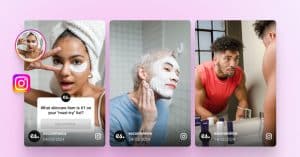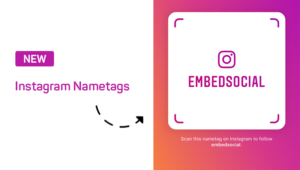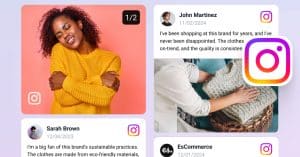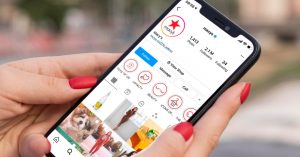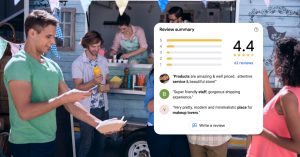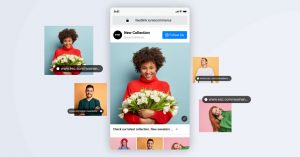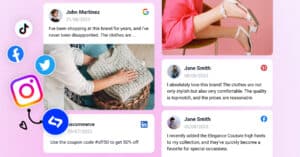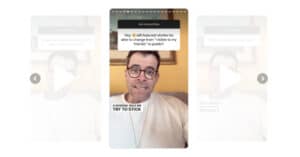Quieres guardar las historias de Instagram ya que desaparecen a las 24 horas?
Después de todo, ¿por qué dejar que todo ese trabajo duro se desperdicie después de haber puesto tanto esfuerzo en grabar tus momentos favoritos a través de Instagram Stories?
Para evitar esto y asegurarte de que nunca pierdes una historia de Instagram, hay algunos métodos que puedes utilizar para guardar la historia de Instagram publicada en tu perfil.
A continuación, desglosamos cada una de ellas y te contamos cómo utilizar las herramientas de descarga de historias.
PARA SU INFORMACIÓN: Puede incrustar widget de historias de Instagram automáticamente en tu sitio web y mostrar tus historias de Instagram en segundos. Pruébalo ahora.

Muestra automáticamente las historias de Instagram en tu sitio web
Generar automáticamente y incrustar historias de Instagram para liberar el potencial de ventas de su sitio web.
Cómo guardar la historia de Instagram a través de la aplicación oficial?
Existen varios métodos oficiales para guardar o descargar tus historias de Instagram desde la aplicación, tanto mientras publicas la historia como después de que haya desaparecido:
1. Descarga las historias de Instagram justo después de publicarlas
Si no quieres guardar todas las historias en el rollo de la cámara de tu teléfono, puedes guardarlas manualmente mientras las publicas o poco después:
- Ve a tu perfil de Instagram y aprovecha tu historia activa;
- Haga clic en el botón menú "Más" de tres puntos al final de la noticia;
- Toque Guardar foto/guardar vídeo para guardar el reportaje fotográfico o de vídeo específico.
El proceso anterior es idéntico tanto en iPhone como en Android. Además, una vez descargado el contenido, lo encontrarás en la aplicación de galería de tu teléfono, y el formato del contenido descargado será idéntico al formato de la historia publicada.
2. Archiva historias en tu aplicación de Instagram
Esta gran opción la proporciona Instagram de forma nativa: te permite archivar automáticamente todas las historias que publiques en Instagram después de su periodo inicial de 24 horas.
Para activar esta opción, siga los pasos que se indican a continuación:
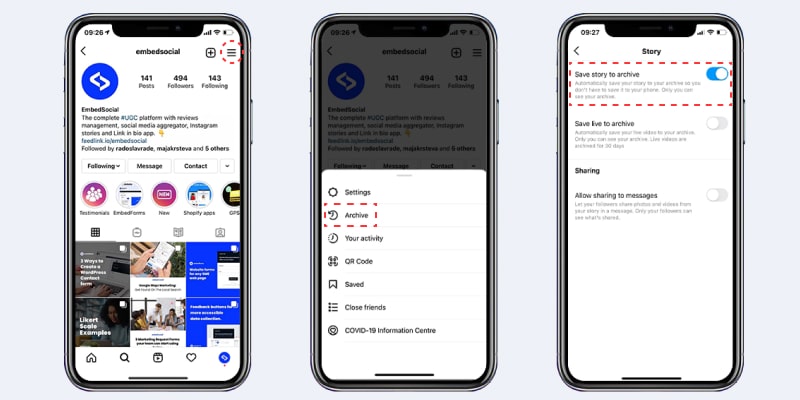
- Abre tu cuenta de Instagram y haz clic en el botón icono de configuración de la hamburguesa (esquina superior derecha);
- Haga clic en Archivo -> y, a continuación, pulse el menú de tres puntos situado en la esquina superior derecha;
- Toque Ajustes y, a continuación, basta con activar el Guardar historia en archivo botón.
Ya está. Ahora, cada vez que publiques una historia de Instagram, se guardará en tu sección "Archivo", desde donde podrás descargar fácilmente tus historias:
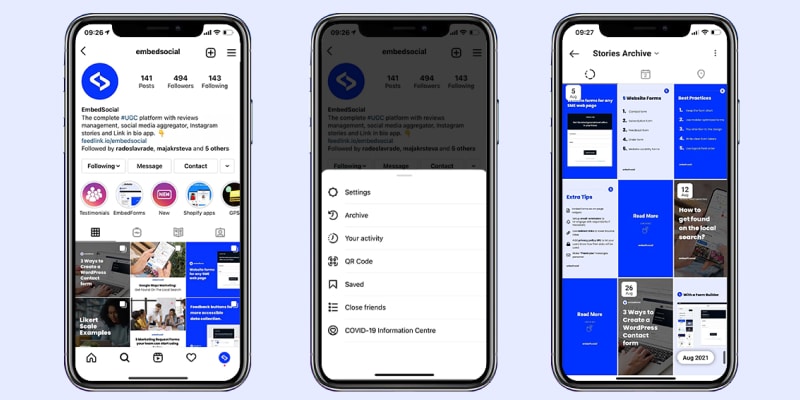
Para acceder a esta sección y ver las historias guardadas, siga los pasos que se indican a continuación:
- Accede a tu perfil de Instagram y haz clic en Ajustes;
- Desplácese hacia abajo y pulse Archivo;
- Consulta todas tus historias en la sección "Archivo" clasificadas por fecha.
Como puedes ver, todas tus historias de Instagram se guardan para siempre en su propia base de datos, que también te da acceso a varios Historias de Instagram.
Además, una de las mejores ventajas de guardar así las historias de Instagram es la opción de volver a publicarlas o reutilizarlas para crear Lo más destacado de Instagram.
3. Guardar historias de Instagram en "Destacados
Si tienes determinadas historias que te gustan especialmente o de las que te sientes orgulloso, también puedes guardarlas en Historias destacadas, una sección pública de tu perfil de Instagram situada debajo de tu imagen de perfil. Estos destacados funcionan como una especie de carpetas de historias en las que puedes colocar las publicadas recientemente o las guardadas en tu archivo.
Si quieres presumir de los mejores momentos de InstagramTambién puedes personalizarlos con tu propia foto de portada y cambiarles el nombre.
Las empresas pueden beneficiarse de numerosas ventajas:
- Fácil acceso a entradas e historias categorizadas
- Destacar productos o colecciones específicos
- Escaparate testimonios de clientes en las redes sociales
- Cree una sección de preguntas frecuentes sobre su empresa
¡Y eso no es todo! ¡Puedes probar y ser creativo con esta función de Instagram en cualquier momento!
A continuación te explicamos cómo guardar una historia de Instagram en Highlights:
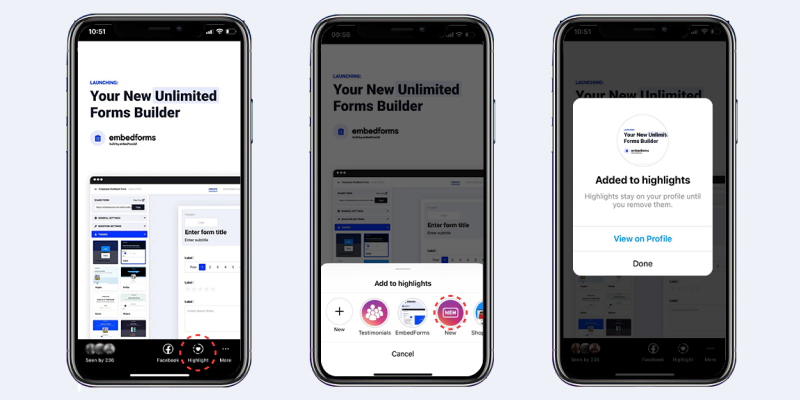
- Abra la historia activa o vaya al Archivo y haga clic en cualquier historia guardada;
- Pulse el botón Icono de resaltado (corazón) en la parte inferior de la pantalla de la historia;
- Elija una categoría destacada o simplemente pulse 'Nuevo‘;
- Escribe el nombre de tus Highlights si vas a crear una carpeta nueva.
Ya está. Ahora tu historia aparecerá en la sección Highlight debajo de los detalles de tu perfil de Instagram. Ten en cuenta que puedes cambiar la foto de portada de Highlight solo después de crearla. Después, puedes editar el Destacado y añadirle nuevas fotos y vídeos en cualquier momento.
4. Cómo guardar todo el Highlight en un solo vídeo
Instagram también ofrece una funcionalidad muy útil a su función Destacados que te permite descargar toda una carpeta de Destacados como un único vídeo en unos pocos pasos:
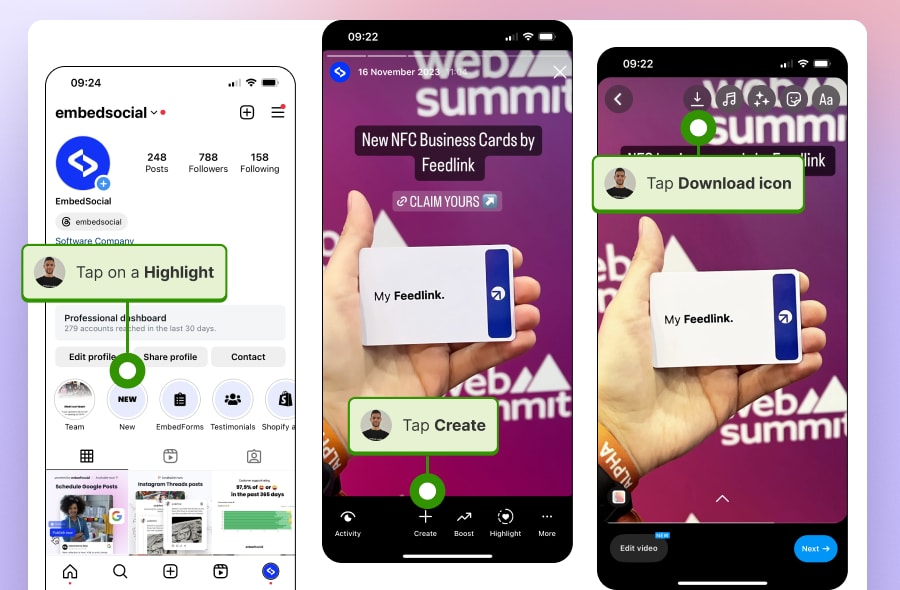
- Vaya a su perfil y haga clic en el Destacado elegido;
- Pulse sobre el botónCreeen el panel inferior;
- Espera a que se genere el carrete de vídeo y elige la música para él;
- Toque Siguiente y busque el Guardar de la cinta superior.
A continuación, todo el Highlight se convertirá en un único vídeo y se guardará en la galería de tu teléfono. Además, ten en cuenta que puedes seguir pulsando "Siguiente" para seguir editando el vídeo añadiendo stickers y otros elementos.
5. Compartir y guardar historias como publicaciones de Instagram
Esta funcionalidad básica te permite reutilizar tus historias de Instagram y volver a publicarlas como posts, guardándolas así en tu cuenta para siempre. Solo hay que seguir unos pocos pasos para hacerlo:
- Abra su historia activa o encuentra el que más te guste en tu 'Archivo';
- Haga clic en los tres puntos Botón "Más abajo a la derecha;
- Toque Compartir como entradaañada los datos de su puesto y pulse Compartir.
Eso es todo! la foto o vídeo de la historia aparecerá en tu cuenta principal y podrá ser vista por tus seguidores o cualquier otro usuario si tienes una cuenta pública.
Cómo descargar historias de Instagram automáticamente a través de una aplicación web?
Si quieres asegurarte de que tus historias de Instagram se guardan automáticamente con una aplicación web y de que puedes acceder a ellas en cualquier momento, te sugerimos que pruebes EmbedStories.
Esta herramienta profesional se conecta a tu cuenta oficial de Instagram y guarda cada nueva historia que publiques. Además, te permite subir historias antiguas archivadas y crear widgets personalizables de todas ellas, que luego podrás incrustar en tus sitios web.
Además, puedes recrear los mismos 'Highlights' que tienes en Instagram.
Estas son todas las ventajas que ofrece EmbedStories:
- Guardar todos los elementos de la historia de Instagram, como fotos y vídeos
- Crea una galería a partir de varias historias fotográficas de Instagram
- Incrusta y muestra tus historias de Instagram en cualquier sitio web
- Cree diferentes widgets web y deslizadores de historias con códigos incrustables independientes
- Archiva y guarda las historias de varias cuentas de Instagram que administres
Aquí tienes un tutorial paso a paso para descargar y archivar todas tus historias de Instagram:
- Iniciar sesión en EmbedStories o crear una cuenta;
- Conecta tu Cuenta de Facebook;
- Permitir que el sistema consigue tus cuentas de Instagram;
- Haga clic en "Fuentes" -> "Añadir fuente". y selecciona la cuenta de Instagram.
Ya está. Una vez que completes estos pasos, estarás listo para crear un widget incrustable a partir de tus historias, y elegir entre una variedad de deslizadores, ventanas emergenteso widgets de cuadrícula que puede colocar directamente en su sitio web:

Después, cada vez que publiques historias, EmbedStories las buscará y las guardará en tu cuenta, sincronizando automáticamente los widgets que aparecen en tu sitio web.
PARA SU INFORMACIÓN: Puede incrustar widget de historias de Instagram automáticamente en tu sitio web y mostrar tus historias de Instagram en segundos. Pruébalo ahora.
El uso de EmbedStories es perfecto para agencias y particulares que gestionan varias cuentas de Instagram, ya que ahorra mucho tiempo y dinero que, de otro modo, se emplearía en descargar, publicar, analizar y reutilizar manualmente las historias de Instagram.
Además, permite crear e incrustar un vídeo y un widget de reportajes fotográficos con cualquier contenido que se ajuste al formato. En definitiva, las herramientas de descarga de historias de Instagram como esta te ayudan a llevar tu juego de marketing de Instagram al siguiente nivel.
Crear widgets incrustables de historias de Instagram
Como ya se ha mencionado, después de descargar tus historias mediante EmbedStories, puedes recopilarlas en un widget incrustable que puedes colocar en tu sitio web.
El proceso para hacerlo es bastante sencillo, ya que hay que seguir unos pocos pasos:
Primer paso: Accede a tu cuenta de EmbedStories:
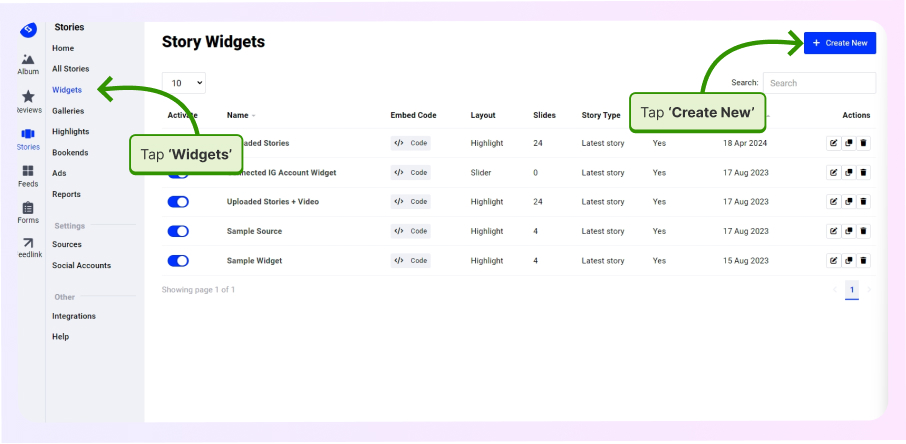
Paso 2: Selecciona la fuente de tus historias de Instagram:
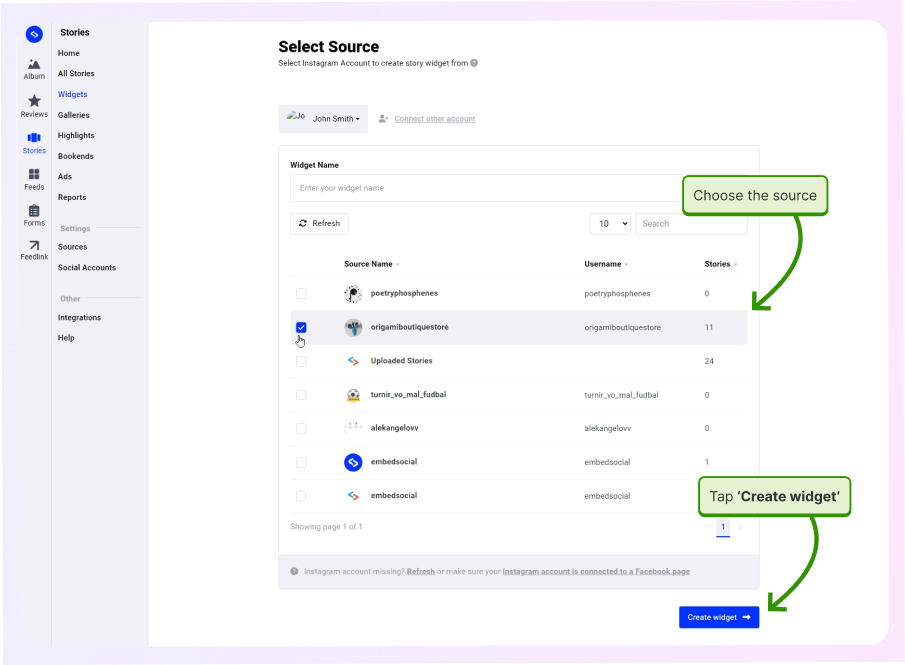
Paso 3: Copie el código del widget:
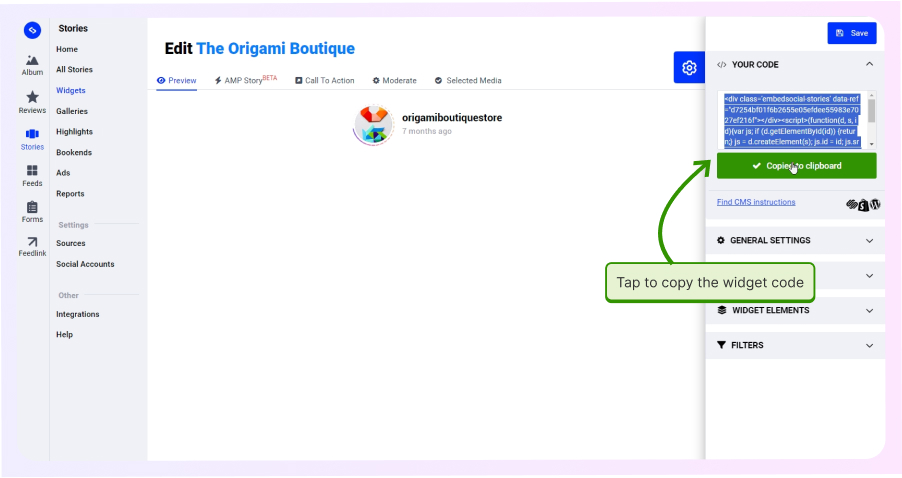
Ya está. Una vez que hayas copiado el código, abre tu creador de sitios web, coloca un bloque HTML en blanco y pega el código para obtener un widget de historias en vivo y actualizable automáticamente.
Nota: Cuando incrustar historias de Instagram a través de EmbedSocial, puede utilizar el widget de tipo historia anterior disponible en EmbedStories o implementar los widgets de galería completos disponibles en EmbedFeed. Si elige esta última opción, obtendrá widgets deslizantes completos con feeds shoppable:
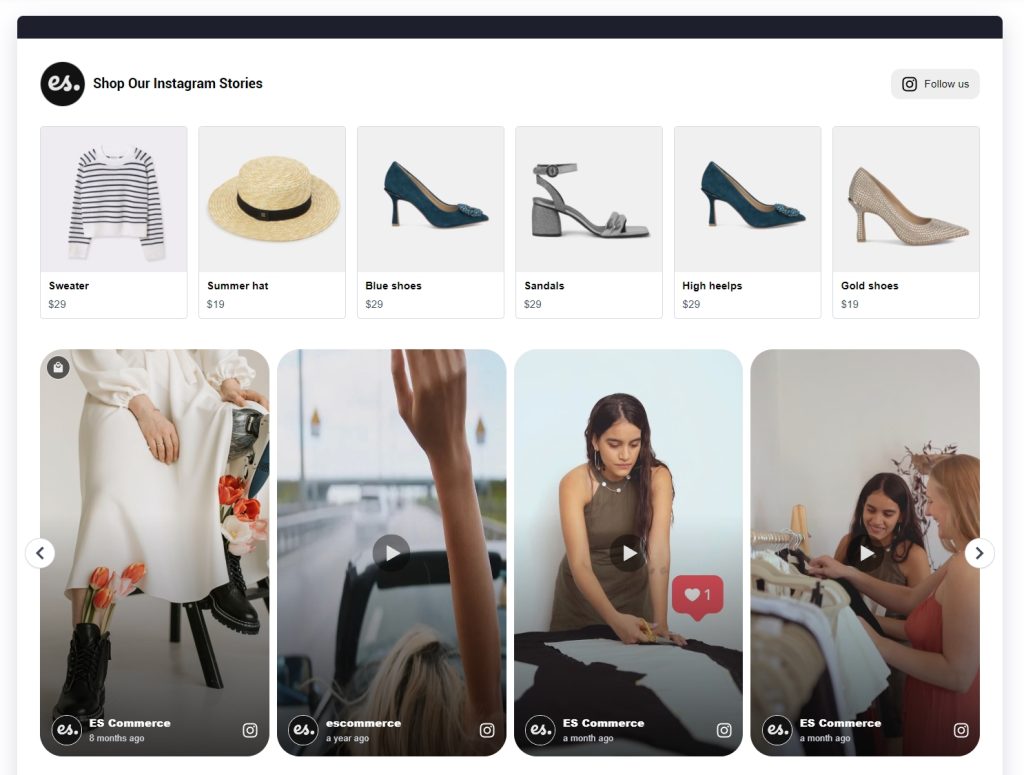
Insertar los destacados de Instagram Stories en el sitio web
Como ya se ha mencionado, el EmbedStories puede ayudarte a organizar tus historias de Instagram generadas en carpetas similares a Instagram Highlights.
Esta función te proporcionaс un código para incrustar los Destacados en tu sitio web y, una vez que lo hagas, obtendrás un widget con el mismo aspecto que la versión oficial de Instagram:
Si crees que esta función subirá de nivel tu estrategia de marketing en Instagram, consulta nuestra guía paso a paso sobre cómo incrustar los destacados de Instagram Stories en cualquier sitio web.
PARA SU INFORMACIÓN: Puede incrustar widget de historias de Instagram automáticamente en tu sitio web y mostrar tus historias de Instagram en segundos. Pruébalo ahora.
Métodos para guardar las Instagram Stories de otros?
Aunque no existe una opción oficial de la API de Instagram para guardar las Historias, vídeos y fotos de Instagram de otras personas, puedes utilizar varios métodos para hacerlo:
Utiliza un servicio de descarga de historias de Instagram de terceros
Busca en Google Play Store o Apple App Store aplicaciones web o móviles que te ayuden a encontrar historias de Instagram de otros usuarios para inspirarte en las tuyas. Ideas para historias de Instagram o por otros motivos.
Por lo general, los servicios de descarga de historias IG pide a los usuarios que introduzcan un nombre de usuario de Instagram concreto y pulsen el botón de descarga para guardar una historia.
Haz una captura de pantalla o una grabación de una historia de Instagram
Siempre puedes hacer una captura de pantalla de la historia o, en el caso de las historias de vídeo, capturar una grabación con la aplicación de grabación de tu teléfono. Además, Instagram no notifica a otros usuarios cuando haces una captura de pantalla o grabas sus Instagram Stories.
Sin embargo, el inconveniente de esta opción es que puedes obtener un reportaje de menor calidad e incluso captar otros elementos de la historia que no pretendías.
Bonus: Cómo descargar el contenido de Instagram de otros
Como ya se ha mencionado, un algunas herramientas para descargar vídeos de Instagram tanto para móvil como para la web para descargar fotos y vídeos de Instagram, y es el método más sencillo para descargar el contenido de Instagram de otros en tu smartphone y PC, ya que utilizas un simple navegador web.
Así se utiliza StorySaver.net de los demás Instagram Reels, Stories y contenido de Feed en todas las plataformas populares y reutilízalos para tus objetivos de Instagram:
Descarga contenidos de Instagram en tu teléfono
- Abrir Safari o Google Chrome e ir a StorySaver.net para descargar contenidos de Instagram;
- Ve a Instagram, abre una cuenta pública y busca el contenido que quieras descargar;
- Copie el URL del perfil (para las historias) o toca el menú de tres puntos de la esquina superior derecha para copiar la URL del vídeo;
- Volver atrás a Storysaver.net en tu navegador, introduce la URL de la cuenta o contenido de Instagram y pulsa Descargar;
- Pase el captcha si se le pide que lo haga y pulse Guardar como vídeo o Guardar como foto;
- En su iPhone, vaya a Archivos -> Descargas y haz clic en el vídeo o la foto;
- Toca el icono inferior y elige guardar el contenido en el rollo de la cámara.
Descarga contenidos de Instagram en tu PC
- Abra el navegador web de su ordenador y vaya a StorySaver.net;
- Ve a Instagram, abre una cuenta pública y busca el contenido que quieras descargar;
- Copie el URL del perfil (para las historias) o pulse el menú de tres puntos de la esquina superior derecha para copiar el enlace;
- Volver atrás a Storysaver.net en tu navegador, introduce la URL de la cuenta o contenido de Instagram y pulsa Descargar;
- Pase el captcha si se le pide que lo haga y pulse Guardar como vídeo o Guardar como foto;
- La foto o el vídeo guardados aparecerán en tu disco duro local.
NOTA: Antes de descargar contenidos de Instagram, asegúrate de que tienes permiso del creador para hacerlo y de que lo haces desde cuentas públicas.
Espero que esta guía te ayude a hacer más cosas con las historias de Instagram y los vídeos de Instagram.
Principales conclusiones
Como ves, guardar tus historias de Instagram es muy fácil, sobre todo si eres el propietario de la cuenta donde se encuentran las fotos o vídeos de la historia.
En estos casos, sólo tienes que tocar la historia en cuestión y descargarla desde su menú "Más". Por lo demás, puedes encontrar todas tus historias antiguas en tu sección "Archivo", siempre que hayas activado la opción de archivar historias con más de 24 horas de antigüedad.
Sin embargo, si te preguntas cómo descargar la historia de Instagram de la cuenta de otra persona, solo puedes hacerlo para historias recientes publicadas en cuentas públicas con un servicio de descarga de Instagram de terceros, como StorySaver, iGram o Save Insta Free.
Preguntas frecuentes sobre cómo guardar las historias de Instagram
Si quieres guardar historias de Instagram en iPhone, solo tienes que abrir tu historia, tocar el menú de tres puntos "Más" en la esquina inferior derecha y tocar "Guardar foto". Sin embargo, si quieres descargar la historia de otra persona, puedes probar una de las muchas aplicaciones de descarga de historias de IG de la App Store.
Para guardar vídeos de las historias de Instagram, tienes que abrir la historia en cuestión, tocar el icono de los tres puntos y hacer clic en "Guardar vídeo" para que la historia de vídeo se descargue en el rollo de la cámara de tu iPhone. Funciona igual que con las fotos.
Sí, puedes guardar historias antiguas de Instagram si previamente has activado la opción "Guardar historia en el archivo". Entonces, solo tienes que acceder a tu archivo a través del menú principal de ajustes (menú hamburguesa superior derecho de tu página de perfil), buscar la historia que deseas descargar y acceder a la opción "Más" -> "Guardar".
Para guardar las historias de otras personas, puedes utilizar una herramienta de terceros barata o gratuita como FastDL. Sólo tienes que navegar hasta la web de la app, copiar el enlace del perfil público de Instagram desde el que quieres descargar la historia y pulsar 'Descargar'.
Sí, al descargar tanto tus propias historias como las historias de un perfil público mediante aplicaciones de terceros, también obtendrás la pista musical, siempre que la historia en cuestión fuera un vídeo.
Si quieres descargar historias de Instagram en un ordenador, tendrás que utilizar una app o sitio web de descarga de terceros, ya que la versión de escritorio de Instagram no ofrece esa funcionalidad, aunque quieras descargar tus propias historias.
PARA SU INFORMACIÓN: Puede incrustar widget de historias de Instagram automáticamente en tu sitio web y mostrar tus historias de Instagram en segundos. Pruébalo ahora.